闲的没事买了点固态,里面有个捷硕的,不知道啥主控,买回来手好痒,搞搞开卡。

经典卡扣,手指直接扣开,里面是YS9082HC主控,布局很像公版2258XT和2259XT,可惜Flash没标,只能上开卡软件检测了。

一、准备工作
1、相关工具:小平口螺丝刀(撬开固态外壳)、十字螺丝刀(拧下电路板螺丝)、网线内心(剥去胶皮用来短接ROM点,也可用尖头镊子)、开卡软件(用All版本,量产部落已经提供了,下文有链接)、有USB口的移动硬盘盒(本人用的JM578芯片的,也可以用ASM1153E,其他的有可能会出各种问题);
2、操作平台:Win7 64位系统(个人认为比较好、XP等可能会出现各种问题)。
二、开卡过程
1、撬开固态硬盘盒,取出电路板,插在移动硬盘盒里;
2、找到固态电板路上的ROM点(一般是单独的两个并排孔,若不是找ROM字母标识),用裸铜丝或镊子短接;
3、将移动硬盘USB口插入电脑,鼠标右键点击我的电脑,依次点击:管理——磁盘管理,看到最底层有个黑色的小盘,显示2GB(也可能是20MB,容量不同显示不一样),表示固态已经连接到电脑了;
4、打开开卡软件(我用的是YS9082HC_FW210415_All_1T),等软件也识别固态硬盘后,拔下裸铜线或者镊子,在“Parameter”中进行如下图设置(试过其他设置,各种问题开不了);

点击“手动”,让软件列出当前版本所有支持的闪存,然后再点击“自动”按钮,软件就会对固态硬盘进行自动扫描,并查找匹配的闪存颗粒。这就是为什么让你下载All版本,就是支持全闪存的。设置完记得保存,其他设置看图。
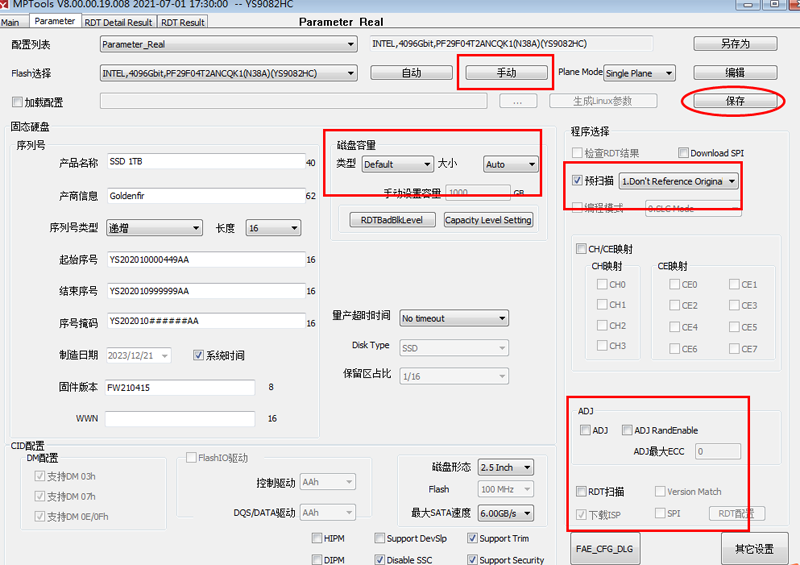
5、回到下图“Main”界面,点击软件右侧的“开始”按钮,软件会进行开卡;
6、等开卡成功,再次进入磁盘管理器,分区——格式化,大功告成!






















 2031
2031











 被折叠的 条评论
为什么被折叠?
被折叠的 条评论
为什么被折叠?








